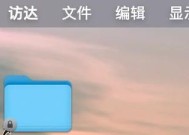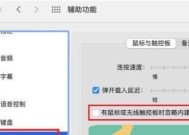电视和笔记本电脑连接怎么设置?设置步骤是什么?
- 电脑知识
- 2025-07-03
- 1
- 更新:2025-06-24 20:35:28
在这个数字化的时代,将电视与笔记本电脑连接,共享屏幕内容,已经成为家庭娱乐和工作中的常见需求。无论你是想在大屏幕上观看笔记本中的视频,还是进行商务演示,掌握正确的连接方法对于提高效率和观赏体验至关重要。本篇文章将向你介绍如何将电视和笔记本电脑连接,并提供详细的步骤指导。
确认连接方式
在开始连接之前,首先需要确认你的电视和笔记本电脑支持哪些类型的连接方式。常见的连接方式包括:
HDMI连接
VGA连接
USBTypeC至HDMI转换
无线连接(如Miracast、Chromecast、AppleAirPlay等)
根据你的设备和需求选择合适的连接方法。如果你的电视和笔记本电脑都支持HDMI接口,那么使用HDMI线是最简单快捷的方式。
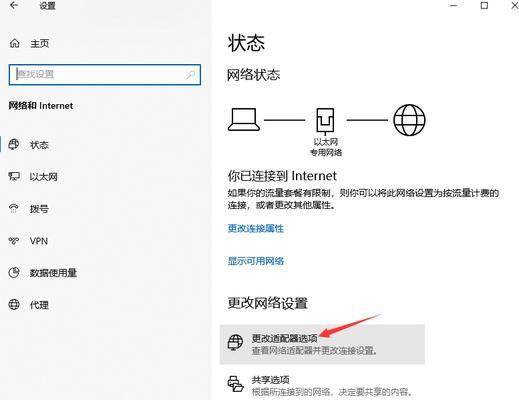
准备工作
在进行连接之前,请确保以下准备工作已完成:
已准备好合适的连接线或无线传输设备;
确保电视和笔记本电脑均已开机;
确保无线连接设备已正确安装并设置在两台设备上(如果使用无线连接)。

连接步骤详解
HDMI连接
1.连接端口:将HDMI线的一端插入笔记本电脑的HDMI输出端口,另一端插入电视的HDMI输入端口;
2.调整电视信号源:使用电视遥控器切换到对应的HDMI输入源,通常标记为HDMI1、HDMI2等;
3.设置笔记本显示模式:在笔记本上,你可能需要按`Fn`键加上特定的功能键(如F4或F5)来切换显示模式,使笔记本屏幕和电视屏幕同步显示或仅使用电视屏幕。
VGA连接
1.连接端口:将VGA线的一端插入笔记本电脑的VGA输出端口,另一端插入电视的VGA输入端口;
2.调整电视信号源:同HDMI连接步骤2;
3.设置显示模式:与HDMI连接步骤3类似,你可能需要在笔记本上调整显示设置,确保输出正确。
USBType-C至HDMI转换
1.连接转换器:将USBType-C端口的线连接到笔记本电脑的相应端口,另一端连接到转换器;
2.通过转换器连接HDMI线:将HDMI线连接到转换器的另一端;
3.调整信号源与设置显示模式:同HDMI连接步骤2和3。
无线连接
1.启动无线显示功能:在笔记本上打开“设置”,找到“系统”选项,然后进入“投影到这台电脑”,确保允许连接到其他显示设备;
2.在电视上选择无线接收设备:如果你的电视支持Miracast或Chromecast,你需要进入电视的设置,找到无线显示或类似的功能,并选择对应的笔记本电脑名称;
3.确认连接:在电视和笔记本上确认连接请求,完成连接。

常见问题解决
问题1:电视没有显示信号
解决方法:检查连接线是否松动或损坏;确认电视和笔记本均选择正确输入源;重启电视和笔记本电脑尝试重新连接。
问题2:声音没有从电视输出
解决方法:检查HDMI线是否支持音频传输,或在笔记本设置中调整音频输出设备。
问题3:无线连接不稳定或连接失败
解决方法:确保无线网络环境良好;检查无线传输设备是否正常工作;重启相关设备。
将电视和笔记本电脑连接起来,可以极大地提升我们的工作和娱乐体验。无论是通过有线连接还是无线连接,遵循上述步骤,你都可以轻松地将两者连接起来。需要注意的是,每个步骤都可能因不同设备型号而略有不同,因此在操作前最好查阅相应设备的使用手册。
现在,你已经掌握了电视和笔记本电脑连接的全过程。希望本篇文章能帮助你顺利完成连接,享受无缝的多屏体验。